حل الخطأ مع msvcp120.dll
في بعض الأحيان يمكنك رؤية مثل هذه الرسالة من النظام - "خطأ ، msvcp120.dll مفقود". قبل أن نبدأ في وصف مفصل لطرق تصحيحها ، نحتاج إلى أن نخبر قليلاً عن الحالات التي يظهر فيها الخطأ ، ونوع الملف الذي نتعامل معه. يتم استخدام مكتبات DLL لمجموعة متنوعة من العمليات. يحدث الخطأ إذا لم يتمكن نظام التشغيل من العثور على الملف أو تم تعديله ، ويحدث أيضًا أن البرنامج يحتاج إلى خيار واحد ، وفي ذلك الوقت يتم تثبيت برنامج آخر. هذا يحدث نادرا ، ولكن من الممكن.
عادةً ما يتم تسليم الملفات الإضافية في الحزمة مع البرنامج ، ولكن من أجل تقليل حجم التثبيت ، يتم في بعض الحالات حذفها. لذلك ، يجب عليك تثبيتها بنفسك. من الممكن أيضًا أن يتم تعديل ملف DLL أو نقله بواسطة برنامج مكافحة الفيروسات إلى العزل.
محتوى
كيفية إصلاح الخطأ
هناك العديد من الطرق التي يمكنك استخدامها لمسح الخطأ مع msvcp120.dll. تأتي هذه المكتبة مع توزيع Microsoft Visual C ++ 2013 Redistributable ، وفي هذه الحالة من المناسب تثبيته. من الممكن أيضًا استخدام برنامج يقوم بنفسه بهذه العملية ، أو يمكنك ببساطة العثور على الملف على المواقع التي توفره للتنزيل.
الطريقة 1: عميل DLL- Files.com
البرنامج قادر على العثور على DLL باستخدام موقعه الخاص ، ونسخها إلى النظام. لاستخدامه في حالة msvcp120.dll ، تحتاج إلى الإجراءات التالية:
- في البحث ، اكتب msvcp120.dll .
- انقر فوق "بحث".
- انقر على اسم المكتبة.
- انقر فوق تثبيت .
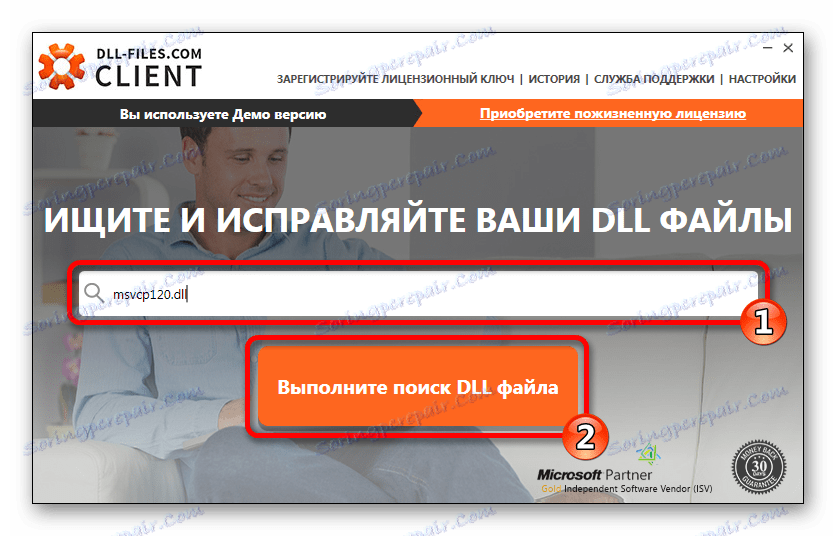
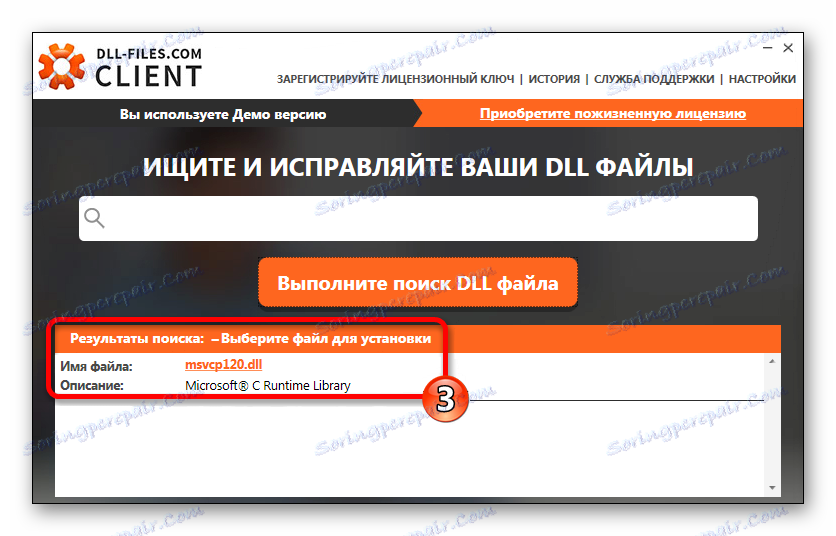
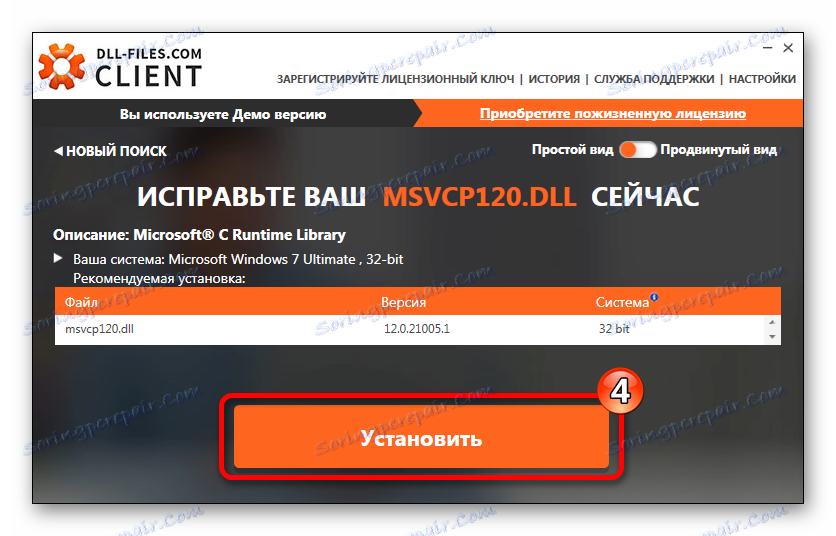
يحتوي البرنامج على وظيفة إضافية للحالات التي تريد فيها تثبيت إصدار محدد من المكتبة. هذا مطلوب إذا تم وضع الملف بالفعل في الدليل المطلوب ، ولا تريد اللعبة مرة أخرى للعمل. لاستخدامها ، ستحتاج إلى:
- تمكين الوضع الخاص.
- حدد msvcp120.dll المطلوبة وانقر فوق "تحديد الإصدار" .
- حدد عنوان التثبيت msvcp120.dll.
- انقر فوق التثبيت الآن .
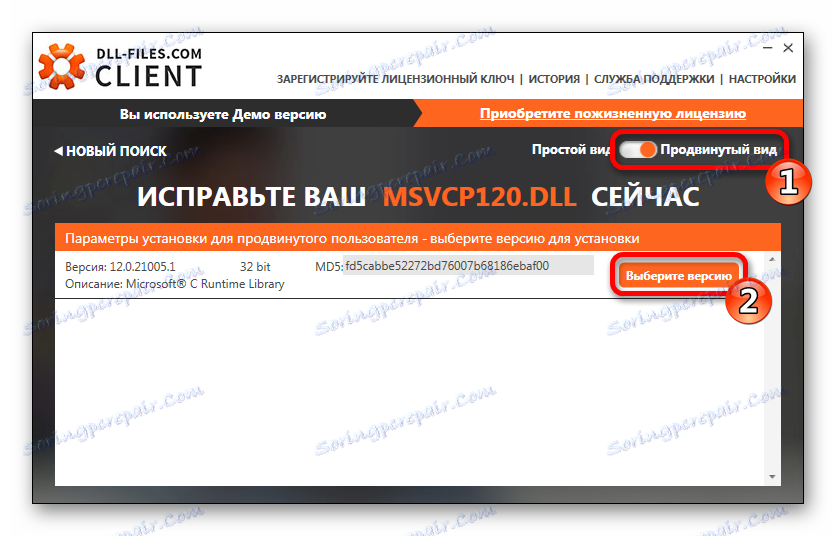
تظهر الإعدادات في المكان الذي تريد:
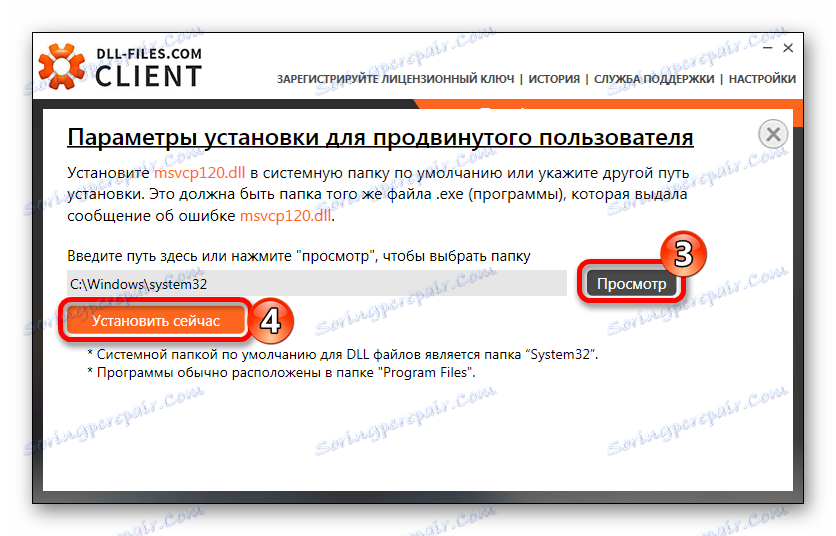
الطريقة 2: Visual C ++ 2013
Microsoft Visual C ++ 2013 بتثبيت المكتبات والمكونات المختلفة اللازمة لاستخدام التطبيقات التي تم إنشاؤها باستخدام Visual Studio. لإصلاح الخطأ مع msvcp120.dll ، فمن المناسب تثبيت هذا التوزيع. سيقوم البرنامج نفسه بوضع المكونات في مكانها وجعل التسجيل. لن تحتاج إلى أي خطوات أخرى.
قم بتنزيل حزمة Microsoft Visual C ++ 2013 من الموقع الرسمي
في صفحة التنزيل ، تحتاج إلى:
- اختر لغة ويندوز الخاص بك.
- انقر فوق "تنزيل" .
- اختر x86 لـ Windows 32 بت أو 64 x 64 بت على التوالي.
- انقر فوق "التالي" .
- اقبل شروط الترخيص.
- استخدم زر "تثبيت" .
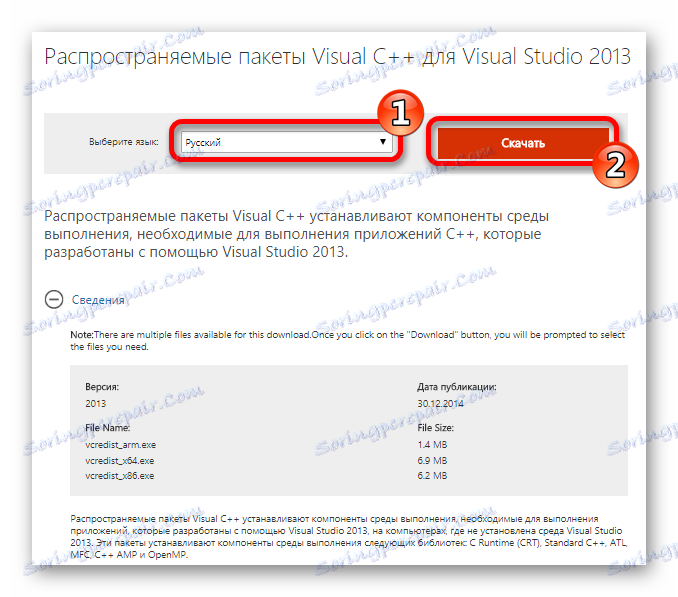
هناك نوعان من الحزم - لأجهزة الكمبيوتر التي تحتوي على معالجات 32 بت ومع معالجات 64 بت. إذا كنت لا تعرف ما تحتاج إليه ، ابحث عن خصائص النظام من خلال النقر على "الكمبيوتر" بزر الماوس الأيمن على سطح المكتب أو قائمة بدء نظام التشغيل ، وفتح "خصائص" . قبل الحصول على المعلومات ، حيث يمكنك العثور على عمق البت.
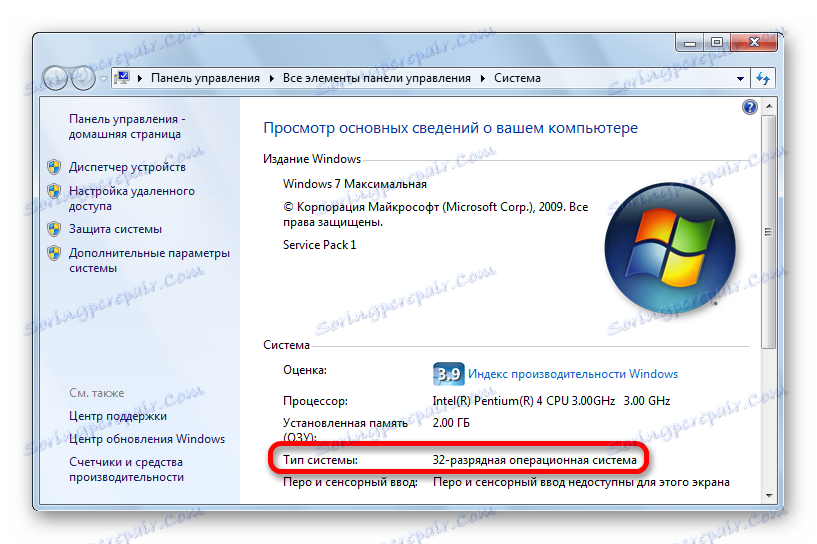
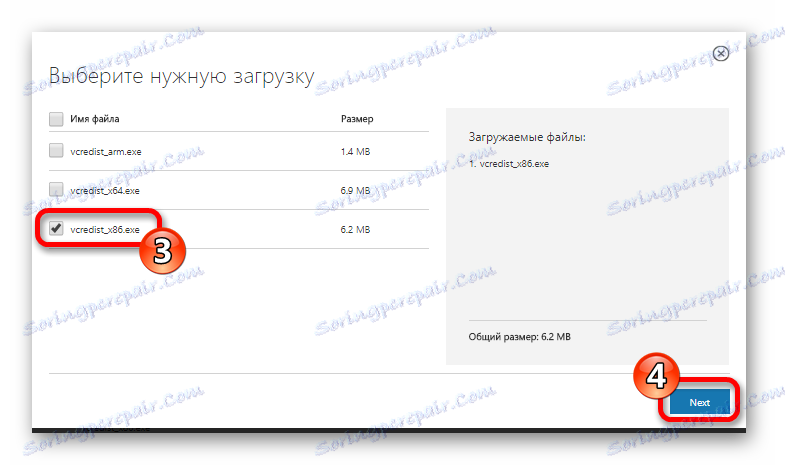
قم بتشغيل تثبيت الحزمة التي تم تنزيلها.
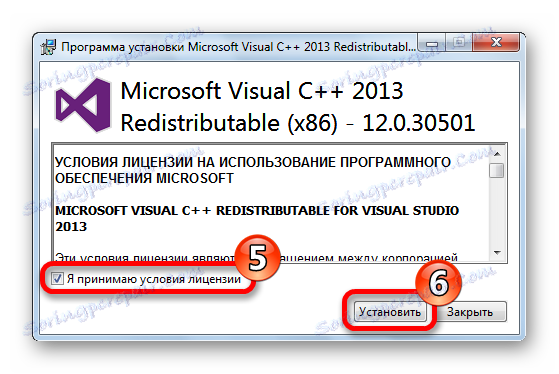
في نهاية هذه العملية ، سوف يكون msvcp120.dll في دليل النظام ، وسوف تختفي المشكلة.
هنا يجب أن أقول أن الراحل Microsoft Visual C ++ يمكن منع تثبيت القديم. ستحتاج إلى إزالته باستخدام "لوحة التحكم" ، ثم قم بتثبيت إصدار 2013.
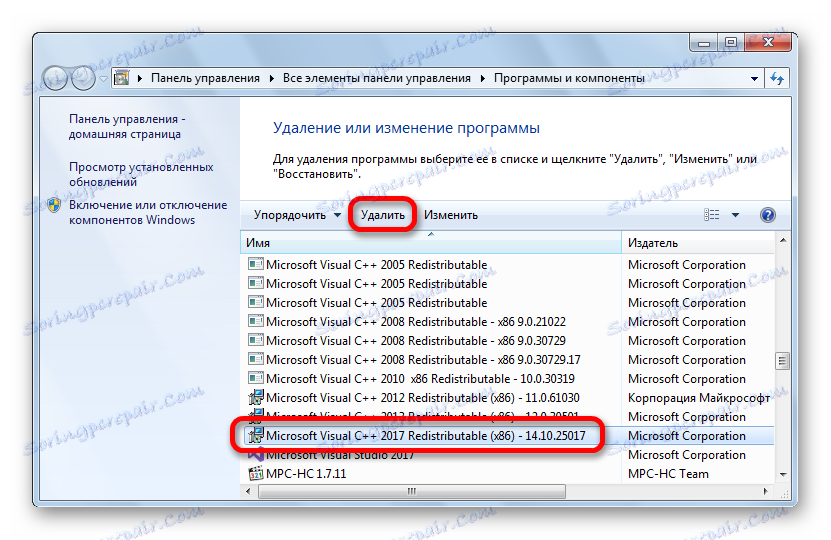
لا يستبدل Microsoft Visual C ++ جديد عادةً السابقة ، ولذلك يجب عليك استخدام الإصدارات السابقة.
الطريقة الثالثة: تنزيل msvcp120.dll
لتثبيت msvcp120.dll بنفسك وبدون أدوات إضافية ، تحتاج إلى تنزيله ونقله إلى المجلد على العنوان:
C:WindowsSystem32
ببساطة نسخها هناك إلى الطريقة المعتادة لنسخ الملفات أو كما هو موضح في الصورة:
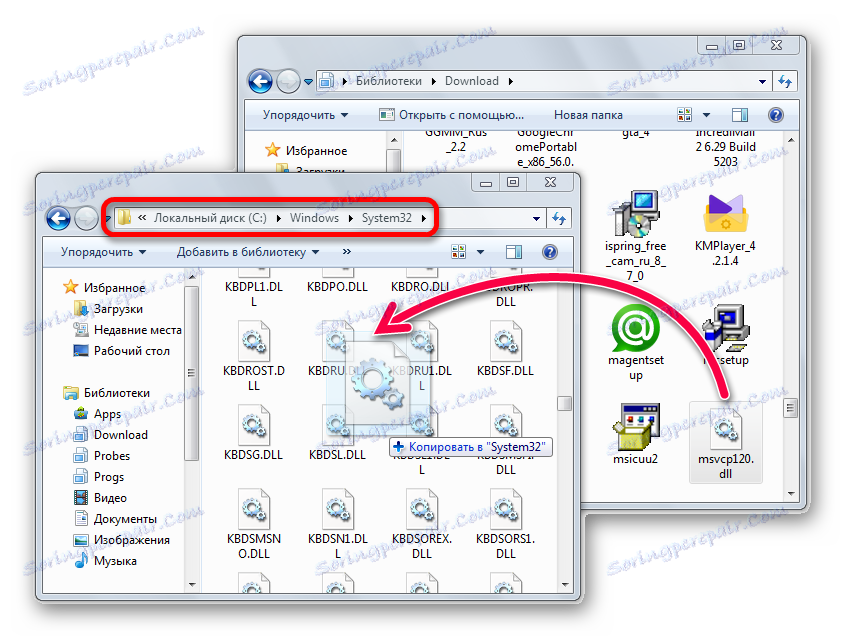
يمكن أن تكون طريقة نسخ المكتبات مختلفة ويندوز إكس بي . ويندوز 7 . ويندوز 8 أو ويندوز 10 يمكنك معرفة كيفية ومكان وضع الملفات فيه هذه المادة . لتسجيل DLL ، اقرأ مقالتنا الأخرى . هذا الإجراء مطلوب في الحالات غير القياسية ، وعادةً ليس من الضروري إجراءه.
